Microsoft soluciona el fallo en las últimas actualizaciones de Windows

Los problemas con las actualizaciones en Windows 10 se vienen dando, en mayor o menor medida, desde el lanzamiento del sistema operativo hace seis años. Con todo y con ello estos son elementos lo suficientemente importantes como para que los instalemos cuando Microsoft los pone a nuestra disposición.
Hay que tener en cuenta que estos fallos son puntuales para un número reducido de usuarios y equipos, pero no por ello inexistentes. También se puede dar el caso de que en ciertas ocasiones no seamos capaces de instalar esas actualizaciones que llegan a nuestro PC con Windows 10. De hecho, este es el caso que nos ocupa en estas mismas líneas y para el que vamos a ver una solución.
Para empezar, os diremos que de unas semanas a esta parte algunos usuarios de Windows 10 se han visto afectados por un problema en este sentido. Nos referimos a que estos no pueden instalar las últimas actualizaciones acumulativas del sistema operativo y en su lugar se encuentran con el error «PSFX_E_MATCHING_BINARY_MISSING».
El problema comenzó después de instalar las actualizaciones acumulativas de mayo de 2021, KB5003214, y la de junio de 2021, la KB5003690. Por supuesto el hecho de no poder instalar estas recientes actualizaciones acumulativas deja a estos equipos expuestos a las últimas vulnerabilidades.
Razones del error que no deja instalar las actualizaciones
Por lo visto este problema se produce en los equipos que automáticamente eliminaron los registros de recursos obsoletos. Esto se traduce en que se produjo en sistemas en los que, tras la llegada de la última actualización acumulativa, los componentes más antiguos se eliminan del sistema. Por tanto, una vez que se ha completado esta limpieza, el equipo no puede desinstalar la mencionadas KB5003214 o KB5003690, y no se pueden instalar nuevas actualizaciones.
Debido a todo esto que os hemos comentado, ahora Microsoft ha lanzado un Actualización de configuración de Windows, la KB5005932. En realidad, esta realiza una actualización manual mediante la configuración de un ajuste en el registro del sistema. La firma de Redmond comunica que esta corrección permite ejecutar una actualización en equipos que no pueden completar la instalación de la última actualización acumulativa. En resumidas cuentas, que soluciona el problema que os hemos estado comentando antes.
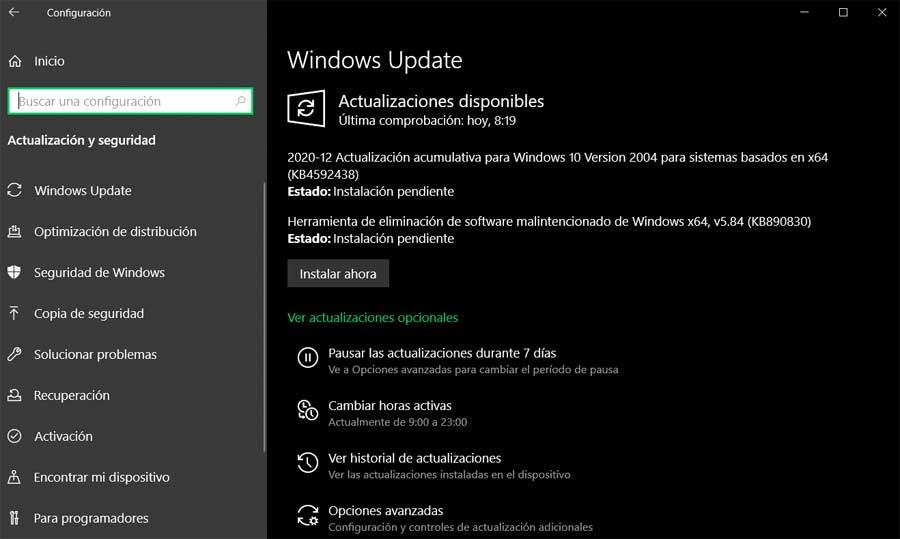
Por tanto, una vez instalada la nueva actualización, los usuarios de Windows pueden iniciarla creando una clave especial del Registro. Para ello no hay más que seguir las siguientes instrucciones que os vamos a contar.
Cambiar el registro para solucionar el fallo en Windows
Llegados a este punto lo primero que tenemos que hacer es abrir una ventana del símbolo del sistema. Esto lo logramos escribiendo el comando CMD en el cuadro de búsqueda de Windows, pinchamos con el botón derecho en la entrada correspondiente y ejecutamos como administrador. Una vez en esta ventana vamos a generar el valor de la clave del registro necesario para que el equipo puede actualizarse. Aquí no tenemos más que escribir lo siguiente:
Cabe mencionar que este nuevo valor del registro se eliminará una vez que se haya completado la actualización. También debemos saber que la nueva actualización puede tardar hasta 48 horas en ofrecerse al PC. Una vez ofrecida en Windows Update, el equipo se actualizará a una versión limpia del sistema operativo. También obtendremos la última actualización mensual de seguridad para que todo vuelva a la normalidad.
Comentarios
Publicar un comentario